کیا کبھی eSIM سیٹ اپ کرنے کی کوشش کی ہے، لیکن ایرر میسجز، سگنل نہ ہونے، یا ایکٹیویشن کے مسائل کا سامنا کرنا پڑا ہے؟ یہ آپ کی سوچ سے زیادہ عام ہے۔ یہ گائیڈ بتاتا ہے کہ آپ کا eSIM کام کیوں نہیں کر رہا اور اسے کیسے ٹھیک کیا جائے، بغیر کسی الجھن والی تکنیکی زبان کے!
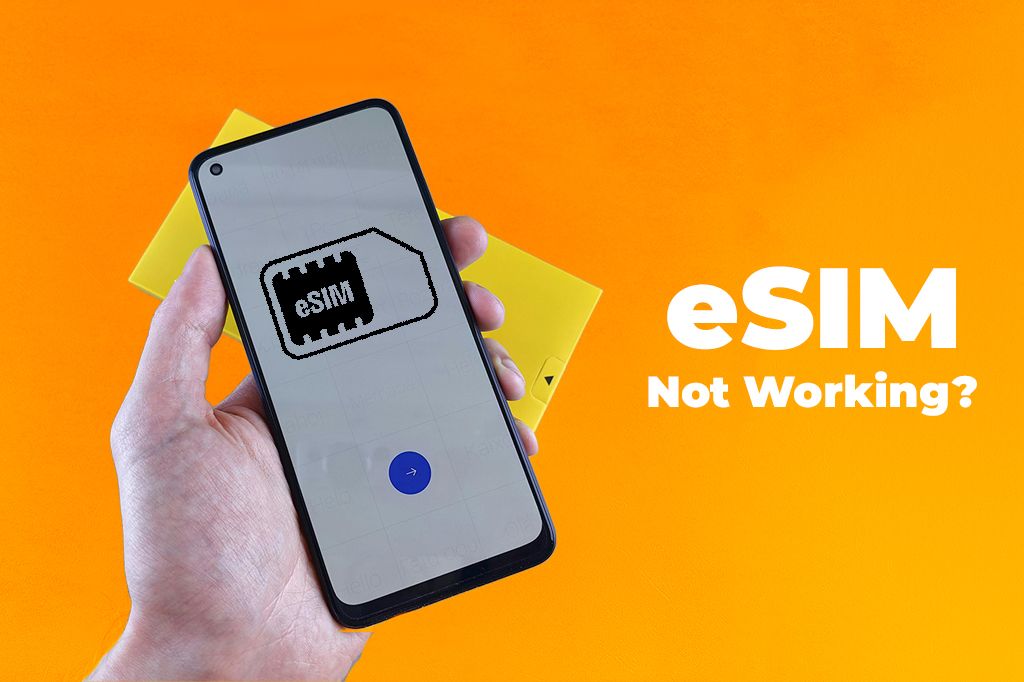
تصویر بذریعہ Andrey Matveev Pexels پر
آپ کے eSIM کو صحیح طریقے سے کام کرنے کے لیے کیا ضروری ہے
ٹربل شوٹنگ سے پہلے، یقینی بنائیں کہ آپ کا فون ان تین ضروریات کو پورا کرتا ہے:
ایک eSIM-مطابق ڈیوائس
ٹربل شوٹنگ میں مزید آگے بڑھنے سے پہلے، چیک کریں کہ کیا آپ کا فون eSIM ٹیکنالوجی کو سپورٹ کرتا ہے۔ زیادہ تر نئے ماڈلز، جیسے کہ iPhone XS، ساتھ ہی کئی Samsung اور Pixel ڈیوائسز، eSIM-مطابق ہیں۔ یہ بھی یقینی بنائیں کہ آپ کا فون اَن لاک ہے، کیونکہ کیریئر-لاک فونز کوئی بھی eSIM قبول نہیں کریں گے۔
اگر آپ کو اب بھی مسائل کا سامنا ہے، تو نیٹ ورک سیٹنگز کو ری سیٹ کرنے کی کوشش کریں۔ یہ آپ کے eSIM پروفائل پر اثر انداز نہیں ہوگا لیکن پرانے Wi-Fi نیٹ ورکس اور Bluetooth پیئرنگز کو صاف کرکے کنکشن کے مسائل کو حل کرنے میں مدد دے سکتا ہے۔
مسئلہ: آپ کا فون eSIMs کو سپورٹ نہیں کرتا۔
حل:
- اپنے ڈیوائس کی eSIM مطابقت چیک کریں۔
- چیک کریں کہ آپ کا فون اَن لاک ہے۔
- نیٹ ورک سیٹنگز ری سیٹ کریں۔
نیٹ ورک کوریج
اگر آپ کے پاس سگنل نہیں ہے یا کنیکٹیویٹی کمزور ہے، تو سب سے پہلے، OpenSignal یا Speedtest جیسی ایپس استعمال کرکے چیک کریں کہ کیا آپ کے علاقے میں 4G/5G دستیاب ہے اور یقینی بنائیں کہ آپ کا eSIM پلان اس نیٹ ورک کی قسم کو سپورٹ کرتا ہے۔
ایک سادہ ری اسٹارٹ کبھی کبھی اس مسئلے کو حل کر سکتا ہے اور معمولی گڑبڑوں کو دور کر سکتا ہے۔ اگر اس سے مدد نہیں ملتی، تو اپنی نیٹ ورک سیٹنگز ری سیٹ کریں (یہ Wi-Fi اور VPN تفصیلات کو صاف کرتا ہے لیکن آپ کے eSIM کو برقرار رکھتا ہے)۔
- iOS پر، Settings > General > Reset > Reset Network Settings پر جائیں، اور Android پر، Settings > System > Reset Options > Reset Wi-Fi, Mobile & Bluetooth پر جائیں۔
اگر آپ سفر کر رہے ہیں، تو ڈیٹا رومنگ آن ہونی چاہیے۔ اگر آپ گھر کے اندر یا کسی دور دراز علاقے میں ہیں، تو بہتر جگہ پر منتقل ہونے سے مدد مل سکتی ہے۔
آخر میں، اگر مسئلہ برقرار رہتا ہے، تو اپنے پرووائیڈر سے تصدیق کرنے کے بعد اپنے eSIM کو دوبارہ انسٹال کرنے کی کوشش کریں۔
مسئلہ: کوئی سگنل نہیں یا کمزور کنیکٹیویٹی۔
حل:
- کوریج چیک کریں
- اپنے ڈیوائس کو ری اسٹارٹ کریں
- نیٹ ورک سیٹنگز ری سیٹ کریں
- ڈیٹا رومنگ فعال کریں
- بہتر جگہ پر منتقل ہوں
- eSIM کو دوبارہ انسٹال کریں (اگر ضروری ہو)
ایک فعال eSIM پلان
اگر آپ کا eSIM کام نہیں کر رہا ہے، تو یہ ایک غیر فعال یا ختم شدہ ڈیٹا پلان کی وجہ سے ہو سکتا ہے۔ سب سے پہلے، اپنے پلان کا اسٹیٹس چیک کریں:
- iPhone پر، Settings > Cellular > Cellular Plans پر جائیں، جہاں فعال eSIMs سبز نقطہ اور سگنل بارز دکھاتے ہیں، اور Android پر، Settings > Network & Internet > SIM Card Manager پر جائیں تاکہ یہ “Active” نشان زد ہو۔
اگلا، براؤز کرنے یا کال کرنے کی کوشش کرکے اپنے کنکشن کو ٹیسٹ کریں۔ اگر یہ کام نہیں کر رہا ہے، تو Settings > Cellular > Select eSIM on iPhone یا Settings > Connections > Mobile Networks on Android پر جا کر ڈیٹا رومنگ کو فعال کریں۔
اس کے بعد، تبدیلیوں کو لاگو کرنے کے لیے اپنے فون کو ری اسٹارٹ کریں۔ اگر آپ کو اب بھی مسائل کا سامنا ہے، تو اپنے پرووائیڈر سے رابطہ کریں تاکہ اپنے پلان کو دوبارہ فعال یا تجدید کر سکیں۔
مسئلہ: eSIM فعال نہیں ہے یا ختم ہو گیا ہے۔
حل:
- اپنے پرووائیڈر کی ایپ یا سیٹنگز میں اپنے پلان کا اسٹیٹس دوبارہ چیک کریں۔
- ڈیٹا رومنگ فعال کریں۔
eSIM کے کام نہ کرنے کے مسائل کو حل کرنے کے لیے اضافی نکات
اگر آپ کو اپنے eSIM کے ساتھ مشکلات پیش آ رہی ہیں، تو اپنے فون کی سیٹنگز میں انسٹالیشن کے صحیح ہونے کی تصدیق سے شروع کریں۔ Android پر، SIM Manager پر جائیں؛ iPhone پر، Mobile Service کے تحت دیکھیں۔ یقینی بنائیں کہ آپ کی APN سیٹنگز صحیح ہیں۔
عام طور پر، ایک ایسے eSIM پرووائیڈر کا انتخاب کریں جس کی شہرت اچھی ہو اور جہاں بھی آپ سفر کر رہے ہوں اچھی کوریج ہو، جیسے Yoho Mobile.۔ یہ لچکدار، سستے پلان پیش کرتا ہے جو 190 سے زیادہ ممالک میں کام کرتے ہیں۔
آپ کا eSIM کام کیوں نہیں کر رہا؟ اسے کیسے ٹھیک کریں
اگر آپ کا eSIM کام نہیں کر رہا ہے، تو یہ اس وجہ سے ہو سکتا ہے کہ آپ کا فون کسی کیریئر سے لاک ہے یا آپ کا پلان صحیح طریقے سے فعال نہیں کیا گیا ہے۔ سب سے پہلے، چیک کریں کہ کیا آپ کا فون ان لاک ہے۔
- iPhone پر، Settings > General > About > Carrier Lock پر جائیں۔ اگر یہ “No SIM restrictions” کہتا ہے، تو آپ کا فون اَن لاک ہے۔ اگر کسی کیریئر کا نام دکھایا گیا ہے، تو آپ کو اسے اَن لاک کرنے کے لیے اپنے کیریئر سے رابطہ کرنے کی ضرورت ہوگی۔ Android پر، Settings > Connections > Mobile Networks > Network Operators پر جائیں اور “Automatically Select Network” کو بند کریں۔ اگر صرف ایک کیریئر ظاہر ہوتا ہے، تو آپ کا فون غالباً لاک ہے۔
اگلا، یقینی بنائیں کہ آپ کا eSIM فعال ہے۔
- iPhone پر، اسے انسٹال اور فعال کرنے کے لیے Settings > Cellular > Add New Cellular Plan پر جائیں۔ Android کے لیے، Settings > Network & Internet > SIM Manager استعمال کریں۔
اگر آپ کو اب بھی مشکلات پیش آ رہی ہیں، تو اپنے فون کو اَن لاک کرنے یا اپنے eSIM پلان کے صحیح طریقے سے فعال ہونے کی تصدیق کے لیے اپنے کیریئر سے رابطہ کریں۔
مسئلہ: آپ کا فون کیریئر-لاک ہے، یا پلان صحیح طریقے سے فعال نہیں ہے۔
حل:
- یقینی بنائیں کہ آپ کا فون اَن لاک ہے۔
- تصدیق کریں کہ eSIM شامل اور فعال ہے۔
آپ شاید یہ بھی پڑھنا پسند کریں: کیریئر لاک آئی فونز کے بارے میں حقیقت
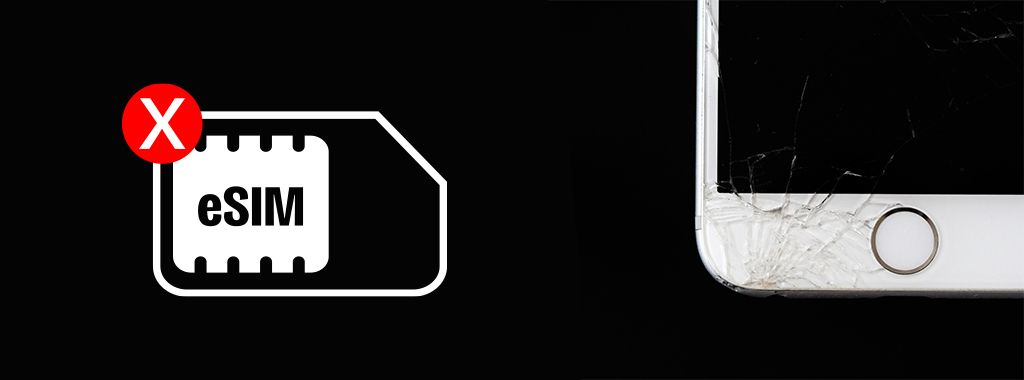
تصویر بذریعہ energepic.com Pexels پر
eSIM کنکشن کے مسائل
اگر آپ کا eSIM کنیکٹ نہیں ہو رہا ہے، تو اسے اکثر صرف ایک فوری حل کی ضرورت ہوتی ہے۔ اپنے فون کو ری اسٹارٹ کرکے شروع کریں؛ اسے آف کریں، 30 سیکنڈ انتظار کریں، اور نیٹ ورک کو ریفریش کرنے کے لیے اسے دوبارہ آن کریں۔ اگلا، چیک کریں کہ ڈیٹا رومنگ فعال ہے یا نہیں:
- iPhone پر، Settings > Cellular > Cellular Data Options > Roaming پر جائیں، اور Android پر، Settings > Connections > Mobile Networks > Data Roaming پر نیویگیٹ کریں اور اسے آن کریں۔
اگر اس سے کام نہیں بنتا، تو دوبارہ کنکشن پر مجبور کرنے کے لیے Airplane Mode کو 20 سیکنڈ کے لیے آن کریں اور پھر آف کریں۔ اس کے علاوہ، یقینی بنائیں کہ آپ کے فون کا سافٹ ویئر اپ ٹو ڈیٹ ہے، کیونکہ اپ ڈیٹس اکثر مطابقت کے مسائل کو حل کرتے ہیں۔
آخر میں، اپنی نیٹ ورک سیٹنگز کو چیک کریں تاکہ موبائل ڈیٹا فعال ہے، اور اگر ضروری ہو تو اپنی APN سیٹنگز کا جائزہ لیں۔ اگر آپ کو اب بھی مشکلات پیش آ رہی ہیں، تو اپنے پرووائیڈر کی ایپ یا سیٹنگز کے ذریعے اپنے eSIM پلان کے فعال اور صحیح طریقے سے سیٹ اپ ہونے کی تصدیق کریں۔
مسئلہ: eSIM کنکشن کے مسائل۔
حل:
- اپنا فون ری اسٹارٹ کریں۔
- ڈیٹا رومنگ یقینی بنائیں۔
- Airplane mode کو ٹوگل کریں۔
- سافٹ ویئر اپ ڈیٹ کریں۔
- نیٹ ورک سیٹنگز کی تصدیق کریں۔
غلط یا خراب شدہ نیٹ ورک سیٹنگز
اگر آپ کا فون Wi-Fi، Bluetooth، یا موبائل نیٹ ورکس سے کنیکٹ نہیں ہو سکتا، تو مسئلہ خراب شدہ نیٹ ورک سیٹنگز کا ہو سکتا ہے۔ انہیں ری سیٹ کرنا ایک فوری حل ہو سکتا ہے:
- iPhone پر، Settings > General > Reset > Reset Network Settings پر جائیں، پھر تصدیق کریں۔ Android پر، Settings > System > Reset Options > Reset Wi-Fi, Mobile & Bluetooth پر جائیں، اور تصدیق کریں۔
نوٹ کریں کہ ری سیٹ کے بعد، آپ کے محفوظ کردہ Wi-Fi نیٹ ورکس اور پاس ورڈز مٹا دیے جائیں گے، لہذا آپ کو دستی طور پر دوبارہ کنیکٹ کرنے کی ضرورت ہوگی۔ Bluetooth ڈیوائسز بھی ان پیئر ہو جائیں گے، اور سیلولر سیٹنگز ڈیفالٹ پر واپس چلی جائیں گی۔ اگر آپ eSIM استعمال کرتے ہیں، تو فکر نہ کریں، یہ حذف نہیں ہوگا، لیکن آپ کو کچھ سیٹنگز کو دوبارہ کنفیگر کرنے کی ضرورت پڑ سکتی ہے۔ آپ کا eSIM خود بخود دوبارہ کنیکٹ ہو جانا چاہیے۔
ایک بار جب ری سیٹ ہو جائے، تو اپنے موبائل ڈیٹا اور رومنگ سیٹنگز چیک کریں۔ اگر مسئلہ جاری رہتا ہے، تو QR کوڈ یا اپنے کیریئر کی ایپ کا استعمال کرتے ہوئے اپنے کیریئر پروفائل کو دوبارہ انسٹال کرنے کی کوشش کریں۔
مسئلہ: غلط یا خراب شدہ نیٹ ورک سیٹنگز۔
حل:
- نیٹ ورک سیٹنگز ری سیٹ کریں۔
- Wi-Fi سے دوبارہ کنیکٹ ہوں۔
- Bluetooth ڈیوائسز کو دوبارہ پیئر کریں۔
- موبائل ڈیٹا اور رومنگ چیک کریں۔
- eSIM کنکشن کی تصدیق کریں۔
- اپنا ڈیوائس ری اسٹارٹ کریں۔
- کیریئر پروفائل دوبارہ انسٹال کریں۔
- سافٹ ویئر اپ ڈیٹ کریں۔
- اپنے کیریئر سے رابطہ کریں۔
پرانے سافٹ ویئر کی وجہ سے پیدا ہونے والے مسائل کو حل کریں
اگر آپ کا فون سست ہے، فریز ہو رہا ہے، ایپس کریش ہو رہی ہیں، Wi-Fi یا Bluetooth سے کنیکٹ ہونے میں دشواری ہو رہی ہے، یا بس کام نہیں کر رہا جس طرح اسے کرنا چاہیے، تو یہ اس وجہ سے ہو سکتا ہے کہ سافٹ ویئر پرانا ہے۔
اسے ٹھیک کرنے کے لیے، یہ آپ کے فون کا سافٹ ویئر اپ ڈیٹ کرنے جیسا ہی آسان ہے۔
- iPhone پر، Settings > General > Software Update پر جائیں اور دستیاب کوئی بھی اپ ڈیٹس انسٹال کریں۔ Android پر، Settings > System > Software Update (یا About Phone > System Update) پر جائیں اور ہدایات پر عمل کریں۔
یقینی بنائیں کہ آپ کے پاس کافی جگہ ہے جو ایپس آپ استعمال نہیں کرتے انہیں ہٹا کر یا اضافی فائلیں صاف کرکے۔ ایک مضبوط Wi-Fi کنکشن استعمال کریں تاکہ اپ ڈیٹ درمیان میں نہ رکے۔ اپ ڈیٹ کرنے کے بعد، اپنے فون کو ری اسٹارٹ کریں اور Settings میں چیک کریں کہ کیا یہ کام کر گیا۔ اگر آپ کا فون اب بھی عجیب حرکتیں کرتا رہتا ہے، تو مدد کے لیے سپورٹ سے رابطہ کریں۔
مسئلہ: آپ کے فون کا سافٹ ویئر پرانا ہے، جس سے تنازعات پیدا ہو رہے ہیں۔
حل:
- سافٹ ویئر اپ ڈیٹ کریں۔
- کافی اسٹوریج یقینی بنائیں۔
- Wi-Fi سے کنیکٹ کریں۔
- اپ ڈیٹ اسٹیٹس کی تصدیق کریں۔
- اگر ضروری ہو تو سپورٹ سے رابطہ کریں۔
فیکٹری ری سیٹ کے ساتھ مستقل eSIM مسائل کو حل کریں
اگر ٹربل شوٹنگ کے باوجود آپ کا eSIM مسلسل ناکام ہو رہا ہے، تو فیکٹری ری سیٹ حل ہو سکتا ہے۔ سب سے پہلے، اپنے ڈیٹا کا بیک اپ لیں:
-
iPhone پر، iCloud یا iTunes/Finder استعمال کریں، اور Android پر، Google Backup یا کسی فریق ثالث کی ایپ استعمال کریں۔
-
پھر، Settings > General > Reset > Erase All Content & Settings on iPhone یا Settings > System > Reset Options > Erase All Data (Factory Reset) on Android پر جا کر اپنے ڈیوائس کو ری سیٹ کریں۔
براہ مہربانی نوٹ کریں کہ یہ سب کچھ مٹا دے گا، لیکن آپ کا eSIM پروفائل پھر بھی ڈیوائس پر محفوظ رہ سکتا ہے، اگرچہ اسے دوبارہ فعال کرنے کی ضرورت پڑ سکتی ہے۔ ری سیٹ کے بعد، اپنے بیک اپ کو بحال کریں اور اگر ضرورت ہو تو eSIM دوبارہ انسٹال کریں۔ اگر مسئلہ برقرار رہتا ہے، تو مزید مدد کے لیے اپنے کیریئر سے رابطہ کریں۔
مسئلہ: ٹربل شوٹنگ کے بعد بھی eSIM مسلسل ناکام ہے۔
حل:
- اپنے ڈیٹا کا بیک اپ لیں۔
- فیکٹری ری سیٹ کریں۔
- ڈیٹا بحال کریں۔
- eSIM پروفائل دوبارہ انسٹال کریں۔
- اگر مسائل برقرار رہیں تو کیریئر سے رابطہ کریں۔
